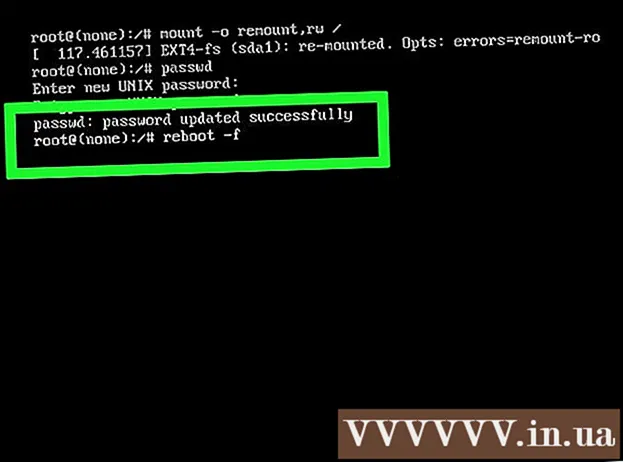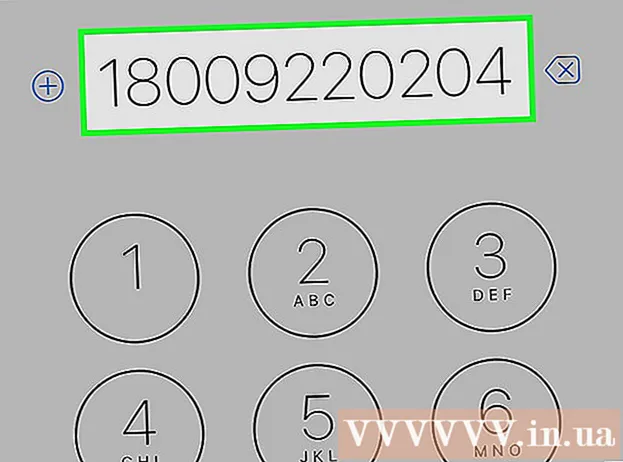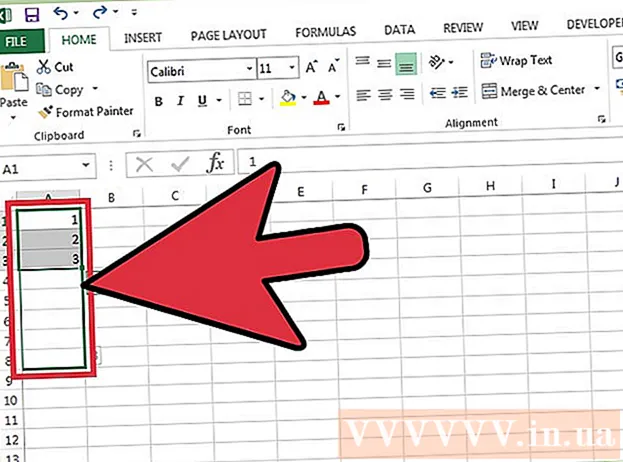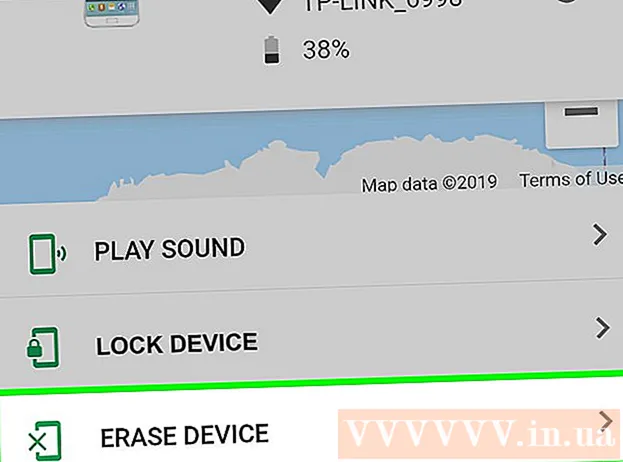ກະວີ:
Roger Morrison
ວັນທີຂອງການສ້າງ:
6 ເດືອນກັນຍາ 2021
ວັນທີປັບປຸງ:
1 ເດືອນກໍລະກົດ 2024

ເນື້ອຫາ
- ເພື່ອກ້າວ
- ວິທີທີ່ 1 ຂອງ 4: ໃຊ້ອິນເຕີເຟດ Ubuntu
- ວິທີທີ່ 2 ຂອງ 4: ໃສ່ ຄຳ ສັ່ງ Terminal (ສ່ວນໃຫຍ່ Linux ຖືກລົບກວນ)
- ວິທີທີ່ 3 ຂອງ 4: ດຳ ເນີນ ຄຳ ສັ່ງ Terminal (Unix, "Unix-like" ແລະບາງສິ່ງທີ່ Linux ລົບກວນ)
- ວິທີທີ 4 ຂອງ 4: ຄຳ ສັ່ງ Terminal ອີກອັນ ໜຶ່ງ ສຳ ລັບ Ubuntu / Unix / Linux
- ຄຳ ແນະ ນຳ
ບໍ່ວ່າລຸ້ນ Linux ຫຼື Unix ທີ່ທ່ານ ກຳ ລັງໃຊ້ຢູ່ນັ້ນ, ມັນມີວິທີການຕ່າງໆເພື່ອຊອກຫາທີ່ຢູ່ IP ພາຍໃນ, ທັງໃຊ້ອິນເຕີເຟດກາຟິກແບບງ່າຍດາຍແລະໂດຍການເຂົ້າໄປໃນລາຍລະອຽດຂອງເຄືອຂ່າຍ.
ເພື່ອກ້າວ
ວິທີທີ່ 1 ຂອງ 4: ໃຊ້ອິນເຕີເຟດ Ubuntu
 ກົດຂວາໃສ່ໄອຄອນເຄືອຂ່າຍໃນສູນແຈ້ງເຕືອນ. ໃນການແຈກຢາຍສ່ວນໃຫຍ່, ຮູບສັນຍາລັກແມ່ນປະກອບດ້ວຍສອງລູກສອນທາງຕັ້ງທີ່ຊີ້ຂຶ້ນແລະລົງ, ໃກ້ກັບວັນທີແລະເວລາ.
ກົດຂວາໃສ່ໄອຄອນເຄືອຂ່າຍໃນສູນແຈ້ງເຕືອນ. ໃນການແຈກຢາຍສ່ວນໃຫຍ່, ຮູບສັນຍາລັກແມ່ນປະກອບດ້ວຍສອງລູກສອນທາງຕັ້ງທີ່ຊີ້ຂຶ້ນແລະລົງ, ໃກ້ກັບວັນທີແລະເວລາ. - ຖ້າສັນຍາລັກຂອງເຄືອຂ່າຍຂອງທ່ານບໍ່ຖືກສະແດງ, ທ່ານສາມາດເພີ່ມມັນຄືນໂດຍການກົດທີ່ສູນກາງແຈ້ງເຕືອນ, ເລືອກ "ຕື່ມໃສ່ກະດານ" ແລະຫຼັງຈາກນັ້ນ "ຜູ້ຈັດການເຄືອຂ່າຍ".
- ຖ້າຮູບສັນຍາລັກຂອງເຄືອຂ່າຍຂອງທ່ານຍັງບໍ່ຖືກສະແດງ, ໃຫ້ໄປທີ່ລະບົບ> ການບໍລິຫານ> ເຄື່ອງມືເຄືອຂ່າຍແລະເລືອກອຸປະກອນເຄືອຂ່າຍຂອງທ່ານຈາກເມນູແບບດຶງລົງ (ໂດຍປົກກະຕິແມ່ນ "Ethernet Interface eth0"). ຕົວເລກ 10 ຕົວເລກທີ່ສະແດງແມ່ນທີ່ຢູ່ IP ຂອງທ່ານ.
 ກົດທີ່ຂໍ້ມູນການເຊື່ອມຕໍ່. ນີ້ຄວນຈະເປີດປ່ອງຢ້ຽມທີ່ມີຂໍ້ມູນກ່ຽວກັບການເຊື່ອມຕໍ່ເຄືອຂ່າຍຂອງທ່ານ, ລວມທັງທີ່ຢູ່ IP ຂອງທ່ານ.
ກົດທີ່ຂໍ້ມູນການເຊື່ອມຕໍ່. ນີ້ຄວນຈະເປີດປ່ອງຢ້ຽມທີ່ມີຂໍ້ມູນກ່ຽວກັບການເຊື່ອມຕໍ່ເຄືອຂ່າຍຂອງທ່ານ, ລວມທັງທີ່ຢູ່ IP ຂອງທ່ານ.
ວິທີທີ່ 2 ຂອງ 4: ໃສ່ ຄຳ ສັ່ງ Terminal (ສ່ວນໃຫຍ່ Linux ຖືກລົບກວນ)
 ເປີດສະຖານີ. ທ່ານສາມາດຊອກຫາມັນຢູ່ໃນລາຍຊື່ ຄຳ ຮ້ອງສະ ໝັກ ຂອງທ່ານ, ຫຼືໂດຍການຄົ້ນຫາ "ປາຍທາງ".
ເປີດສະຖານີ. ທ່ານສາມາດຊອກຫາມັນຢູ່ໃນລາຍຊື່ ຄຳ ຮ້ອງສະ ໝັກ ຂອງທ່ານ, ຫຼືໂດຍການຄົ້ນຫາ "ປາຍທາງ".  ກະລຸນາໃສ່ ຄຳ ສັ່ງຕໍ່ໄປນີ້: ip addr ສະແດງ. ນີ້ຄວນຈະໃຫ້ຂໍ້ມູນກ່ຽວກັບທຸກໆອຸປະກອນເຄືອຂ່າຍທີ່ເຊື່ອມຕໍ່.
ກະລຸນາໃສ່ ຄຳ ສັ່ງຕໍ່ໄປນີ້: ip addr ສະແດງ. ນີ້ຄວນຈະໃຫ້ຂໍ້ມູນກ່ຽວກັບທຸກໆອຸປະກອນເຄືອຂ່າຍທີ່ເຊື່ອມຕໍ່.  ທີ່ຢູ່ IP ຂອງແຕ່ລະອຸປະກອນຈະຖືກສະແດງຫຼັງຈາກ "inet".
ທີ່ຢູ່ IP ຂອງແຕ່ລະອຸປະກອນຈະຖືກສະແດງຫຼັງຈາກ "inet".- ຖ້າທ່ານບໍ່ແນ່ໃຈວ່າທ່ານ ກຳ ລັງຊອກຫາອຸປະກອນໃດ, ນີ້ແມ່ນ "eth0", ຜູ້ດັດແປງອິນເຕີເນັດ ທຳ ອິດທີ່ລະບຸ. ເພື່ອເບິ່ງພຽງແຕ່ຂໍ້ມູນຂອງ eth0, ໃຫ້ກົດ "ip addr show eth0".
ວິທີທີ່ 3 ຂອງ 4: ດຳ ເນີນ ຄຳ ສັ່ງ Terminal (Unix, "Unix-like" ແລະບາງສິ່ງທີ່ Linux ລົບກວນ)
 ເປີດສະຖານີ. ທ່ານສາມາດຊອກຫາມັນຢູ່ໃນລາຍຊື່ ຄຳ ຮ້ອງສະ ໝັກ ຂອງທ່ານ, ຫຼືໂດຍການຄົ້ນຫາ "ປາຍທາງ".
ເປີດສະຖານີ. ທ່ານສາມາດຊອກຫາມັນຢູ່ໃນລາຍຊື່ ຄຳ ຮ້ອງສະ ໝັກ ຂອງທ່ານ, ຫຼືໂດຍການຄົ້ນຫາ "ປາຍທາງ".  ໃສ່ ຄຳ ສັ່ງຕໍ່ໄປນີ້ / sbin / ifconfig. ນີ້ສະແດງໃຫ້ເຫັນຂໍ້ມູນເຄືອຂ່າຍບລັອກໃຫຍ່.
ໃສ່ ຄຳ ສັ່ງຕໍ່ໄປນີ້ / sbin / ifconfig. ນີ້ສະແດງໃຫ້ເຫັນຂໍ້ມູນເຄືອຂ່າຍບລັອກໃຫຍ່. - ຖ້າທ່ານມີຂໍ້ຜິດພາດກ່ຽວກັບສິດທິຂອງຜູ້ບໍລິຫານທີ່ບໍ່ພຽງພໍ, ກະລຸນາໃສ່ sudo / sbin / ifconfig ໃນ.
- ຖ້າທ່ານ ກຳ ລັງໃຊ້ Solaris ຫຼືລຸ້ນອື່ນໆຂອງ Unix, ທ່ານກໍ່ ຈຳ ເປັນຕ້ອງໃຊ້ / sbin / ifconfig -a ເພື່ອສະແດງຂໍ້ມູນ ສຳ ລັບຫລາຍໆອຸປະກອນ.
- ຖ້າທ່ານໄດ້ຮັບຂໍ້ຄວາມທີ່ ifconfig ຂອງທ່ານຖືກປະຕິເສດ, ເບິ່ງ ຄຳ ແນະ ນຳ ຂ້າງເທິງ ສຳ ລັບ ກະລຸນາໃສ່ ຄຳ ສັ່ງ Terminal (ສ່ວນຫລາຍ Linux ຖືກລົບກວນ).
 ຊອກຫາທີ່ຢູ່ IP ຂອງແຕ່ລະອຸປະກອນ, ດັ່ງທີ່ລະບຸໄວ້ຫຼັງຈາກ "inet adr".
ຊອກຫາທີ່ຢູ່ IP ຂອງແຕ່ລະອຸປະກອນ, ດັ່ງທີ່ລະບຸໄວ້ຫຼັງຈາກ "inet adr".- ຖ້າມີຂໍ້ມູນຫຼາຍເກີນໄປທີ່ຈະຊອກຫາທີ່ຢູ່ IP ຂອງທ່ານ, ໃຫ້ພິມ / sbin / ifconfig | ຫນ້ອຍ ເພື່ອ ຈຳ ກັດ ຈຳ ນວນຂໍ້ມູນ, ຫຼືປະເພດ / sbin / ifconfig | grep "inet addr:" ເພື່ອສະແດງທີ່ຢູ່ IP ເທົ່ານັ້ນ.
- ຖ້າທ່ານບໍ່ແນ່ໃຈວ່າອຸປະກອນໃດທີ່ທ່ານ ກຳ ລັງຊອກຫາ, ມັນອາດຈະເປັນ "eth0", ຕົວອະແດບເຕີ Ethernet ທຳ ອິດໄດ້ຮັບຮູ້. ເພື່ອເບິ່ງຂໍ້ມູນພຽງແຕ່ ສຳ ລັບ eth0, ພິມ / sbin / ifconfig eth0.
ວິທີທີ 4 ຂອງ 4: ຄຳ ສັ່ງ Terminal ອີກອັນ ໜຶ່ງ ສຳ ລັບ Ubuntu / Unix / Linux
 ເປີດສະຖານີ.
ເປີດສະຖານີ. ກະລຸນາໃສ່ ຄຳ ສັ່ງຕໍ່ໄປນີ້: hostname -I (uppercase i)
ກະລຸນາໃສ່ ຄຳ ສັ່ງຕໍ່ໄປນີ້: hostname -I (uppercase i) - ຖ້າອິນເຕີເຟດ ໜຶ່ງ ມີການເຄື່ອນໄຫວ, ທ່ານຈະໄດ້ຮັບທີ່ຢູ່ IP ຂອງຜົນດຽວ, ໂດຍບໍ່ມີຂໍ້ມູນເພີ່ມເຕີມ.
- % hostname -I
- 192.168.1.20
- ຖ້າອິນເຕີເຟດ ໜຶ່ງ ມີການເຄື່ອນໄຫວ, ທ່ານຈະໄດ້ຮັບທີ່ຢູ່ IP ຂອງຜົນດຽວ, ໂດຍບໍ່ມີຂໍ້ມູນເພີ່ມເຕີມ.
ຄຳ ແນະ ນຳ
- ຖ້າທ່ານ ກຳ ລັງຊອກຫາທີ່ຢູ່ IP ພາຍນອກຂອງທ່ານ, ໃຫ້ໄປທີ່ເວບໄຊທ໌ເຊັ່ນ: http://www.whatismyip.org, ຫຼື google "ip ຂອງຂ້ອຍແມ່ນຫຍັງ?" ສຳ ລັບຫລາຍໆເວັບໄຊທ໌ທີ່ຄ້າຍຄືກັນ.